DNS配置错误导致网页无法打开(排查与解决常见DNS配置错误)
- 电脑技巧
- 2025-01-22
- 19
- 更新:2025-01-07 10:31:32
随着互联网的发展和普及,每个人都离不开网络。无论是工作、学习还是娱乐,我们都需要网络来支撑。在使用网络时,大家可能会遇到某些网页无法打开的情况。这可能是因为DNS配置错误所导致的。DNS配置错误是什么?如何排查和解决?接下来的文章将为大家一一讲解。
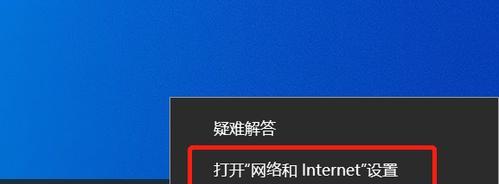
一:什么是DNS?
DNS全称为DomainNameSystem,中文名为域名系统。它是一种分布式的命名系统,用于将IP地址和易于记忆的域名相互映射。比如,在浏览器中输入一个网址,DNS服务器会将其解析为对应的IP地址,然后将请求发送给该IP地址上的服务器。
二:什么是DNS配置错误?
DNS配置错误是指在使用域名系统解析域名时,出现了配置错误导致无法正确解析的情况。这种错误会导致无法访问特定网站或者访问缓慢等问题。
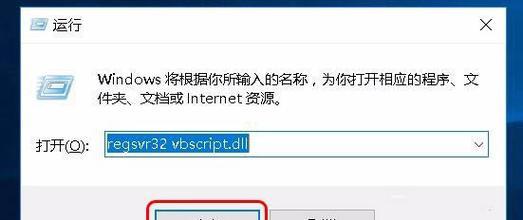
三:常见的DNS配置错误有哪些?
常见的DNS配置错误包括:IP地址错误、DNS服务器地址错误、域名拼写错误等。IP地址错误是最为常见的一种,它可能是由于IP地址错误或者主机名错误导致的。
四:如何排查DNS配置错误?
排查DNS配置错误可以从以下几个方面入手。确认DNS设置是否正确,确认网络配置是否正常,再次,检查防火墙是否禁用了DNS服务器等。
五:如何解决DNS配置错误?
解决DNS配置错误可以从以下几个方面入手。尝试手动刷新DNS缓存;尝试使用其他DNS服务器;再次,检查网络设置;检查DNS解析器的配置等。
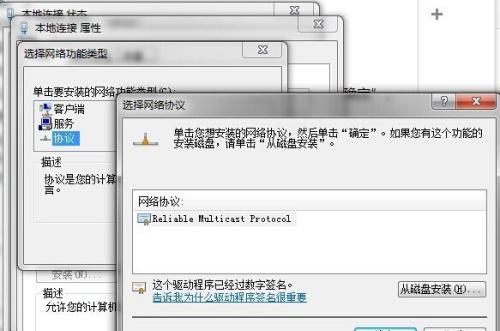
六:如何手动刷新DNS缓存?
在Windows系统中,可以通过命令行工具来手动刷新DNS缓存。具体操作为:按下Win+R键,输入cmd并按下回车键,输入命令ipconfig/flushdns并按下回车键即可完成刷新。
七:如何使用其他DNS服务器?
在Windows系统中,可以将DNS服务器地址修改为其他可用的DNS服务器地址。具体操作为:打开“控制面板”-“网络和共享中心”-“更改适配器设置”-右键选择当前网络连接属性-选择“Internet协议版本4(TCP/IPv4)”-点击“属性”-选择“使用下面的DNS服务器地址”-输入可用的DNS服务器地址即可完成设置。
八:如何检查网络设置?
在排查DNS配置错误时,也需要检查网络设置是否正常。可以通过ping命令、traceroute命令等来检查网络是否正常。如果网络不正常,则需要进行网络故障排除。
九:如何检查DNS解析器的配置?
在Windows系统中,可以通过命令行工具来检查DNS解析器的配置。具体操作为:按下Win+R键,输入cmd并按下回车键,输入命令ipconfig/all并按下回车键,查看输出的信息即可。
十:常见的DNS服务器有哪些?
常见的DNS服务器有:8.8.8.8(Google公共DNS)、114.114.114.114(中国电信DNS)、223.5.5.5(阿里DNS)等。如果使用ISP提供的DNS服务器无法正常工作,可以尝试使用这些公共DNS服务器。
十一:如何选择合适的DNS服务器?
选择合适的DNS服务器需要考虑速度、可靠性、安全性等多个因素。一般来说,建议选择速度较快、可靠性较高、安全性较好的公共DNS服务器。
十二:如何提高DNS解析速度?
提高DNS解析速度可以从以下几个方面入手。选择速度较快的公共DNS服务器;清理浏览器缓存;再次,升级到更快的网络连接;使用DNS缓存技术等。
十三:如何防止DNS攻击?
DNS攻击是指利用DNS系统中的漏洞来进行攻击的行为。为了防止DNS攻击,可以采取一些措施,比如使用防火墙、使用DNSSEC协议、限制公共DNS服务器的使用等。
十四:
本文主要介绍了DNS配置错误的相关知识,并从排查和解决两个方面为大家讲解了常见的DNS配置错误以及相应的解决方法。希望本文能对大家理解DNS配置错误有所帮助。
十五:延伸阅读
如果您想深入了解DNS的相关知识,可以阅读一些其他的资料,比如DNS基础知识、DNS安全与优化、DNS服务的架构与部署等。相信这些内容能够让您更全面地了解DNS。




